Kaip išspręsti „Realtek“ aukštos raiškos garso tvarkyklės problemą
įvairenybės / / August 04, 2021
Skelbimai
Šioje pamokoje parodysime, kaip išspręsti „Realtek High Definition Audio“ tvarkyklės problemą. Šie tvarkyklės leidžia OS sąveikauti su jūsų kompiuteryje įdiegta garso aparatūra. Jei kyla kokių nors problemų su šiais tvarkyklėmis, jūsų kompiuteris negalės užmegzti sėkmingo ryšio su aparatine įranga. Todėl gali būti, kad jis negalės atkurti jokio garso tipo. Kalbant apie šio klausimo priežastis, tada jų gali būti daug.
Pirmiausia atrodo, kad dauguma problemų kyla dėl senų garso tvarkyklių. Ši klaida taip pat gali rodyti trūkstamą seną aparatinę įrangą arba sugadintą tvarkyklės diegimą. Kai kuriais atvejais „Microsoft“ UAA magistralės tvarkyklė taip pat gali prieštarauti diegimo veiksmams. Šiame vadove parodysime veiksmus, kaip ištaisyti visas šias problemas, kurios savo ruožtu taip pat turėtų išspręsti „Realtek High Definition Audio“ tvarkyklės problemą. Vykdykite visus instrukcijų veiksmus.

Puslapio turinys
-
1 Kaip išspręsti „Realtek“ aukštos raiškos garso tvarkyklės problemą
- 1.1 1 taisymas: atnaujinti tvarkykles (automatinis požiūris)
- 1.2 2 taisymas: atnaujinkite tvarkykles per seną techninę įrangą
- 1.3 3 taisymas: išjunkite „Microsoft UAA“ magistralės tvarkyklę
- 1.4 4 taisymas: iš naujo įdiekite tvarkykles
Kaip išspręsti „Realtek“ aukštos raiškos garso tvarkyklės problemą
Nėra jokio universalaus šios klaidos taisymo. Turėsite išbandyti visus toliau nurodytus pataisymus, kol galėsite ištaisyti problemą.
Skelbimai
1 taisymas: atnaujinti tvarkykles (automatinis požiūris)
Jei naudojate pasenusią tvarkyklės programinę įrangą, neabejotinai gali kilti tam tikrų garso problemų. Tokiu atveju rekomenduojama atnaujinti tvarkykles į naujausią versiją. Saugiausias ir lengviausias būdas tai padaryti yra leisti „Windows“ rasti ir įdiegti naujausius galimus tvarkykles jūsų kompiuteryje. Čia pateikiami būtini to paties veiksmai:
- Dešiniuoju pelės mygtuku spustelėkite meniu Pradėti ir pasirinkite Įrenginių tvarkytuvė.
- Tada eikite į skyrių Garso, vaizdo ir žaidimų valdikliai.
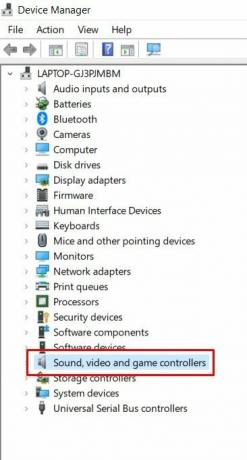
- Jame turėtumėte pamatyti „Realtek Audio Driver“. Dešiniuoju pelės mygtuku spustelėkite jį ir pasirinkite Atnaujinti tvarkykles.
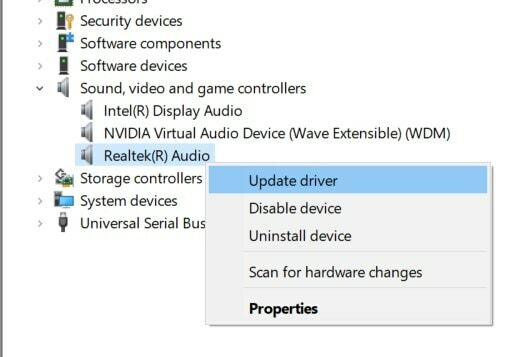
- Tada spustelėkite Ieškoti automatiškai, jei norite rasti atnaujintų grafikos tvarkyklių.
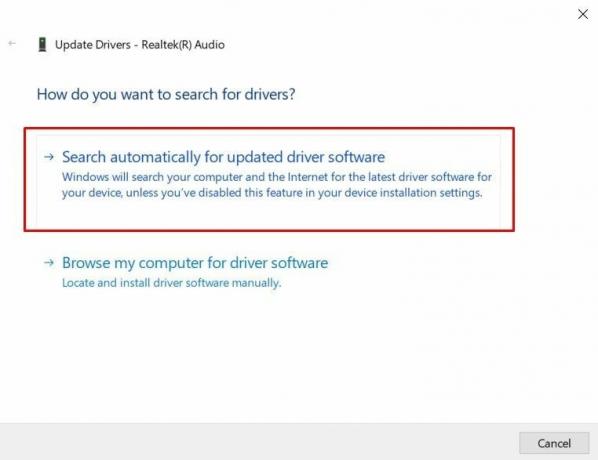
- Tada „Windows“ ieškos naujausių galimų tvarkyklių ir jas įdiegs.
- Tai atlikę iš naujo paleiskite kompiuterį ir patikrinkite, ar jis gali išspręsti „Realtek High Definition Audio“ tvarkyklės problemą.
2 taisymas: atnaujinkite tvarkykles per seną techninę įrangą
Kai kuriais atvejais vartotojai negali rasti garso, vaizdo ir žaidimų valdiklių parinkties įrenginių tvarkytuvėje. Jei taip yra ir su jumis, tada galite rankiniu būdu pridėti tvarkykles ir leisti „Windows“ jas įdiegti. Atlikite šiuos veiksmus:
- Paleiskite dialogo langą Vykdyti naudodami sparčiųjų klavišų kombinacijas „Windows + R“.
- Įveskite devmgmt.msc ir paspauskite Enter. Tai pateksite į „Device Manager“.
- Viršutiniame meniu eikite į skirtuką Veiksmas ir pasirinkite Pridėti seną aparatinę įrangą.

- Kitame pasirodžiusiame dialogo lange pasirinkite Ieškoti ir automatiškai įdiegti tvarkykles (rekomenduojama).
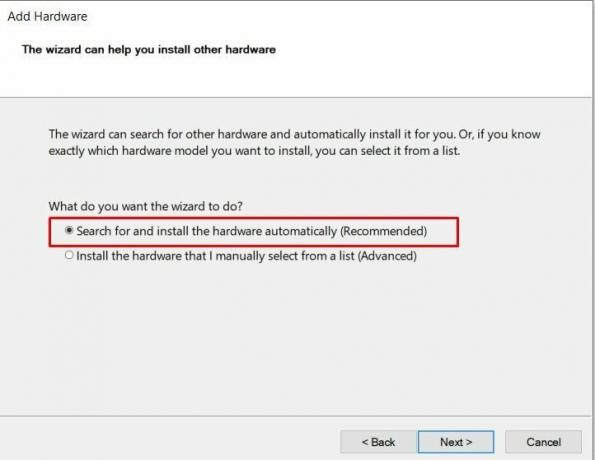
- Spustelėkite Pirmyn, o garso, vaizdo ir žaidimų valdikliai dabar turėtų būti rodomi dalyje Įrenginių tvarkytuvė. Dešiniuoju pelės mygtuku spustelėkite jį, pasirinkite Atnaujinti ir vykdykite instrukcijas, pateiktas pirmajame pataisyme.
- Įdiegę tvarkykles, iš naujo paleiskite kompiuterį. Dabar pažiūrėkite, ar jis sugeba išspręsti „Realtek High Definition Audio“ tvarkyklės problemą.
3 taisymas: išjunkite „Microsoft UAA“ magistralės tvarkyklę
Kai kurie vartotojai negali atnaujinti tvarkyklių automatiškai ar rankiniu būdu. Tokiais atvejais kaltininkas gali būti „Microsoft“ UAA magistralės tvarkyklė, skirta aukštos raiškos garsui. Tai gali trukdyti diegti „Realtek“ tvarkykles arba prieštarauti. Taigi šiuo atveju geriausias pasirinkimas yra laikinai išjungti šiuos UAA autobusų tvarkykles. Tada mes įdiegsime „Realtek“ tvarkykles ir vėl įgalinsime autobusų tvarkykles. Štai kaip tai būtų galima padaryti:
- Norėdami paleisti dialogo langą Vykdyti, naudokite sparčiuosius klavišus „Windows + R“.
- Tada įveskite devmgmt.msc ir paspauskite Enter. Taip bus paleista „Device Manager“.
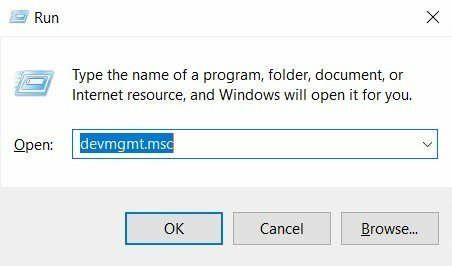
- Eikite į skyrių „Sistemos įrenginiai“ ir slinkite į „Microsoft UAA“ magistralės tvarkyklę, kad gautumėte didelės raiškos garsą.

- Dabar dešiniuoju pelės mygtuku spustelėkite jį ir pasirinkite Išjungti.
- Kai juos išjungsite, įdiekite naujausius „Realtek“ tvarkykles naudodami automatinį požiūrį (1 pataisymas) arba per seną aparatinę įrangą (2 pataisymas).
- Įdiegę „Realtek“ tvarkykles, iš naujo įjunkite UAA magistralės tvarkykles. Patikrinkite, ar tai gali išspręsti „Realtek High Definition Audio“ tvarkyklės problemą.
4 taisymas: iš naujo įdiekite tvarkykles
Jei nė vienam iš pirmiau nurodytų metodų nepavyko pasiekti jūsų naudai, turėtumėte apsvarstyti galimybę juos pašalinti iš savo kompiuterio ir iš naujo įdiegti naujausią versiją. Atlikite šiuos veiksmus:
- Dešiniuoju pelės mygtuku spustelėkite „Windows“ piktogramą ir meniu pasirinkite „Device Manager“.
- Norėdami išplėsti meniu, spustelėkite garso, vaizdo ir žaidimų valdiklius.
- Dabar dešiniuoju pelės mygtuku spustelėkite „Realtek Audio Driver“ ir pasirinkite Pašalinti.
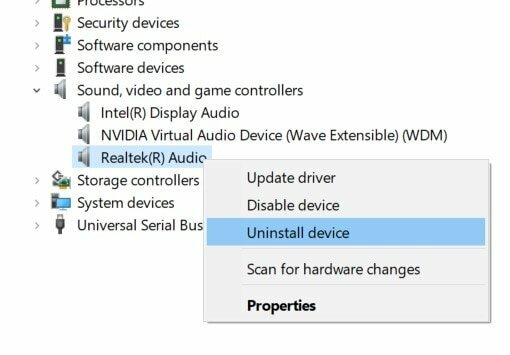
- Patvirtinimo dialogo lange pasirinkite Taip. Tuomet tvarkyklės bus pašalintos iš jūsų kompiuterio.
- Dabar eikite į veiksmo skyrių, esantį „Device Manager“, ir pasirinkite „Scan for Hardware Changes“.
- Tada „Windows“ ieškos naujausios tvarkyklės ir įdiegs ją kompiuteryje. Kai tai bus padaryta, iš naujo paleiskite kompiuterį ir problema turėtų būti ištaisyta.
Tuo mes baigiame vadovą, kaip išspręsti „Realtek High Definition Audio“ tvarkyklės problemą. Mes pasidalijome keturiais skirtingais metodais tam pačiam, bet kuris iš jų turėtų sugebėti atlikti savo darbą. Komentaruose praneškite mums, kuris sugebėjo ištaisyti šią tvarkyklės problemą. Apibendrinant, štai keletas „iPhone“ patarimai ir gudrybės, Kompiuterio patarimai ir gudrybėsir „Android“ patarimai ir gudrybės kad turėtumėte patikrinti ir jūs.
Skelbimai
Skelbimai nebepalaiko likusio akumuliatoriaus veikimo laiko būsenos sistemoje „Windows 10“ atnaujinus kūrėjus...
Skelbimai „Microsoft Windows OS“ yra įvairių variantų. „Home“, „Professional“, „Enterprise Edition“ ir kt. Paprastai tie, kurie naudoja „Windows“...
Skelbimai Dažna „Google Chrome“ klaida, kuri šiais laikais kyla dėl įvairių vartotojų, yra „Dns_Probe_Finished_No_Internet“...



